Vozy Hyundai jsou známé svou spolehlivostí a vysokou kvalitou zpracování. Software nainstalovaný v Hyundai je také zpravidla bez reklamací. Ale čas od času si řidiči stěžují, že Android Auto nefunguje správně.
Nejčastějším problémem je, že AA se jednoduše nespustí, obrazovka Hyundai nezobrazuje okno aplikace. V této příručce uvedeme všechny způsoby řešení problémů souvisejících s Android Auto pro Hyundai Tucson, Elantra, Sonata, Hyundai Santa Fe a Hyundai Kona.
Pro jaké značky Hyundai je tato příručka vhodná?
Za prvé, problémy Android Auto jsou pozorovány v případě Hyundai Ioniq Hybrid, Tucson, Santa Fe. I když podobné chyby nelze vyloučit u jiných značek: Accent, Avante, Azera, Creta, Elantra, Grand i10, Grandeur.
Celá sestava je také k dispozici na webu Android.
Všechna tato auta jsou kompatibilní s Android Auto. V souladu s tím je tato příručka přizpůsobena speciálně pro tyto značky.
Kompatibilita telefonu s Android Auto
Starší telefony se systémem Android Auto nefungují. Jak zjistím verzi systému Android?
Krok 1. Jít do Nastavení – O telefonu
Krok 2. Jít do Informace o softwaru sekce.
Krok 3, Zkontrolovat Android verze čára.
Zde jsou oficiální systémové požadavky:
- Android 8.0 > pro kabelové připojení Android Auto
- Android 11.0 > pro bezdrátové připojení
V každém případě si můžete ověřit kompatibilitu vašeho konkrétního zařízení s AA prostřednictvím vyhledávače Google.
Máte v telefonu nainstalovanou aplikaci Android Auto?
Hyundai nemusí mít přístup k Android Auto ve vašem telefonu, pokud aplikace nebyla nainstalována nebo zakázána uživatelem.
Krok 1. Jít do Nastavení – aplikace – Android Auto.
Krok 2. Pokud tato aplikace není uvedena, otevřete Obchod Play a do vyhledávacího pole zadejte „Android Auto“. Klepněte na tlačítko Instalovat.
Krok 3. Pokud byla z nějakého důvodu aplikace Android Auto vypnutá, klepněte na Povolit a poté na Aktualizovat.
Povolte Android Auto ve svém autě
Při prvním připojení nového zařízení k počítači Hyundai musíte souhlasit se spuštěním aplikace Android Auto. Jak to udělat:
Krok 1. Připojte telefon k autu.
Krok 2. Zpráva Povolit Android Auto (nebo Aktivujte Android Auto nyní) je zobrazen.
Krok 3. Potvrďte připojení.
Krok 4. Souhlasit s podmínkami Android Auto.
Od tohoto okamžiku je váš telefon autorizovaným zařízením pro Hyundai, nemusíte to dělat znovu.
Použijte kvalitní USB kabel
Pro připojení Android Auto potřebujete kvalitní certifikovaný USB kabel. Tento kabel se připojuje k libovolnému portu USB v autě (palubní deska a středová konzola).
Obvykle použití levnějších kabelů způsobí, že Android Auto nebude fungovat, protože
- Tyto kabely jsou dobré pouze pro nabíjení telefonu
- Levné USB kabely rychle selhávají kvůli poškozeným konektorům
Pro přenos dat použijte kvalitní kabel.
- Použijte kabel, který není příliš dlouhý (3 stopový kabel není v pořádku, použijte 1 stopu, pokud je to možné)
- Zkuste USB kabel od značky jako Target nebo Anker.
Jak zkontrolovat, zda nedošlo k chybě? Připojte telefon k autu pomocí kabelu USB. Pokud se na obrazovce telefonu zobrazí zpráva Reading USB, znamená to, že Android Auto funguje.
Pro jistotu připojte další mobilní zařízení stejným kabelem USB. Pokud není problém s připojením a Android Auto se stejně nespustí, problém se netýká kabelu USB.
Mechanická porucha a poškození
Tipy, jak opravit připojení USB k Hyundai:
Pokud máte na telefonu ochranné pouzdro, zkontrolujte, zda kabel USB zapadá do telefonního konektoru a zda mezi pouzdrem, kabelem a telefonem nejsou žádné překážky.
Také se doporučuje vyčistit telefonní konektor od nečistot a prachu. Můžete to udělat s alkoholem a ušní hůlkou.
Dalším zřejmým způsobem, jak toho dosáhnout, je vizuálně se ujistit, že kabel USB je neporušený a nemá přerušené dráty. To se stává i u drahých USB kabelů.
Pokud selže konektor mobilního telefonu, telefon by měl být opraven v servisním středisku nebo případně vyměněn za jiné zařízení s podporou Android Auto.
Ujistěte se, že má Android Auto přístupová práva
Ujistěte se, že aplikace Android Auto má přístupová práva k hlavní jednotce vozidla.
Přístupová práva můžete nastavit při prvním připojení zařízení Android k vozidlu.
Pokud si nepamatujete, jaká přístupová práva jsou nastavena, odinstalujte Android Auto ze zařízení a nainstalujte jej znovu – pokud je to možné, tento trik není u některých verzí Androidu a modelů telefonů možný.
Mimochodem, dostupná práva lze znovu přidělit:
Krok 1. Jít do aplikace – Android Auto – Oprávnění.
Krok 2, Zkontrolovat Oprávnění.
Krok 3. Pokud je třeba, znovu zařízení.
Zkontrolujte párování Bluetooth s Hyundai
Pokud pro připojení k vašemu Hyundai používáte bezdrátové připojení (Bluetooth), ujistěte se, že je aktivní a že jste připojili svůj telefon k vozidlu. Udělat toto:
- Aktivujte připojení Bluetooth v telefonu.
- Přejděte na Nastavení — Nastavení — Bluetooth — Připojení Bluetooth v počítači v autě.
- Přidejte svůj telefon do seznamu připojených zařízení.
- Poté můžete zapnout Android Auto.
Zde je návod, jak připojit telefon k vašemu Hyundai přes Bluetooth.
Proveďte kalibraci GPS pro Hyundai
Je docela obtížné přeceňovat potřebu nastavit připojení GPS na Hyundai. Kalibrace umožňuje:
- zkontrolujte funkčnost vaší aplikace Android Auto a navigačního modulu (přijímač GPS);
- najít nejvhodnější místo pro připojení k síti bez překrývání signálu;
- zjistěte více informací o satelitech: jejich dostupnost, příslušnost k zemi a přesné souřadnice.
GPS Test se perfektně hodí, pokud potřebujete otestovat mobilní zařízení běžící na platformě Android. Aplikace je pohodlná, protože vám umožňuje zkontrolovat možnosti vašeho GPS přijímače bez připojení k internetu.
GPS Test využívá ke kalibraci službu AGPS, která zase opraví špatné spojení GPS. Rozhraní je více než jen intuitivní, můžeme-li to říci, což je rozhodně významná výhoda.
Aplikace má šest obrazovek s následujícími informacemi. Pojďme se podívat na jeho nejdůležitější vlastnosti:
- Graf znázorňující sílu signálu GPS pro každý dostupný satelit v seznamu a také stabilitu signálu v síti GNSS;
- Kompas ukazující polohu satelitů na obloze v režimu SkyView;
- Běžný kompas pomáhající s navigací po otevřeném prostoru;
- Mapa světa a vaše aktuální poloha jako konkrétní místo s popiskem. Na mapě také vidíte aktuální polohu Slunce a přechodovou křivku mezi dnem a nocí;
- Aktuální rychlost, nadmořská výška a směr jsou zobrazeny v textovém formátu;
- Časy východu a západu slunce v aktuálních souřadnicích; místní čas.
Jak kalibrovat připojení GPS na Hyundai
- Přejděte do potřebné části programu s názvem „Nastavení“.
- Povolit nebo zakázat nepřetržitý provoz displeje během navigace.
- Určete systémy zobrazení souřadnic a data.
- Vyberte si vhodný formát času, rychlosti, vzdálenosti a data.
- Udělte přístup k senzoru GPS aplikace z domovské stránky.
- Nyní můžete přepínat mezi satelity zobrazenými v seznamu čtením podrobných informací o nich.
- Aktuální polohu GPS můžete zjistit ve formě zeměpisné délky a šířky.
Pokud je aplikace GPS Test z jakéhokoli důvodu nekompatibilní s vaším zařízením nebo se vám nelíbí její funkce, existuje mnoho stejně účinných protějšků. Všechny dokonale vyhovují potřebě testovat a kalibrovat GPS.
Například GPS Status & Toolbox poskytuje svým uživatelům data ze senzorů a GPS, jako jsou:
Aplikace také umožňuje resetovat nebo stáhnout data A-GPS, pomocí kterých můžete upravit aplikaci Android Auto na Hyundai.
Nástroj si můžete stáhnout prostřednictvím odkazu
Aktivace systému GPS v Android
Pokud Android Auto ve vašem voze Hyundai nefunguje, zkontrolujte, zda je na vašem telefonu aktivována GPS poloha.
Způsob zapnutí se v různých verzích operačního systému Android příliš neliší.
Jak povolit GPS na Android Auto:
- Otevřete Rychlé nastavení panelu, kde jsou umístěny všechny hlavní funkce a vlastnosti systému Android.
- Klepněte na «KDE?» nebo «Umístění dat«. Název se může lišit v závislosti na verzi vašeho mobilního OS.
Metoda 2
Počkejte, až aplikace požádá o povolení sledovat vaši geolokaci a udělí ji.
Metoda 3
- Přejděte na Biometrie a zabezpečení – KDE?“.
- Povolte údaje o poloze uživatele přesunutím tlačítka «pryč» rychlostní stupeň doprava.

Ilia je profesionální spisovatel. Má odborné znalosti v oblasti GPS a kartografie s 15letou praxí. Kromě toho má Ilia rozsáhlé zkušenosti s obnovou dat na PC a mobilních zařízeních. Svou kariéru novináře začal recenzováním počítačových a mobilních aplikací. Jeho aktuální odpovědností je sledovat dotazy uživatelů na MGT a odpovídat na ně.
- Název podle týmu Mygpstools
Android Auto a CarPlay jsou preferovanými alternativami k nudným a často zastaralým informačním a zábavním systémům instalovaným v nových autech, a to je pravděpodobně důvod, proč je tolik uživatelů miluje.

Foto: Bogdan Popa/autoevolution/Hyundai

Vlastní čísla společnosti Apple ukazují, že téměř 8 z 10 kupujících nového auta by ani neuvažovalo o tom, že by si pořídilo vozidlo, které není vybaveno CarPlay.
Hyundai je jednou z automobilek, které již Android Auto přijaly. Zákazníci získají buď kabelovou verzi, nebo bezdrátového sourozence, v závislosti na modelu a úrovni výbavy.
Nastavení Android Auto v autě Hyundai se skládá z několika důležitých kroků, ale jinak by to měl být poměrně jednoduchý proces.
Nejprve se musíte ujistit, že vaše zařízení Android je již plně aktuální. I když to není povinné, doporučujeme nainstalovat nejnovější aktualizace operačního systému a verzi Android Auto. Nejnovější verze obvykle obsahují další opravy chyb a vylepšení výkonu, takže byste s aplikací měli mít co nejlepší zkušenosti.
Chcete-li spustit Android Auto, musíte použít vysokorychlostní kabel. Google má speciální doporučení pro kabely, ale jako obecná rada byste se měli držet kabelu, který je součástí telefonní krabice. Většina mobilních zařízení se nyní dodává s kabelem USB-C, ale pokud je váš Hyundai dodáván se standardním konektorem USB-A, hledejte vysokorychlostní kabel. Kabely USB od společnosti Anker obvykle fungují správně se systémem Android Auto.
Pokud je nyní vaše zařízení Android připraveno ke spuštění Android Auto, další krok zahrnuje přípravu vozidla ke spuštění aplikace. Chcete-li to provést, musíte nejprve povolit konektivitu Android Auto ve vozidle.
Kroky se mohou trochu lišit, ale v Hyundai 2023 musíte klepnout na možnost Nastavení na obrazovce infotainmentu a poté otevřít sekci Připojení zařízení. Nyní byste měli vidět možnost nabídky Android Auto. Po klepnutí se otevře obrazovka Nastavení projekce telefonu, která vám umožní aktivovat Android Auto kliknutím na přepínač na obrazovce. Některé modely Hyundai také umožňují uživatelům aktivovat uživatelské rozhraní s rozdělenou obrazovkou, pokud je k dispozici displej se širokým rozlišením.
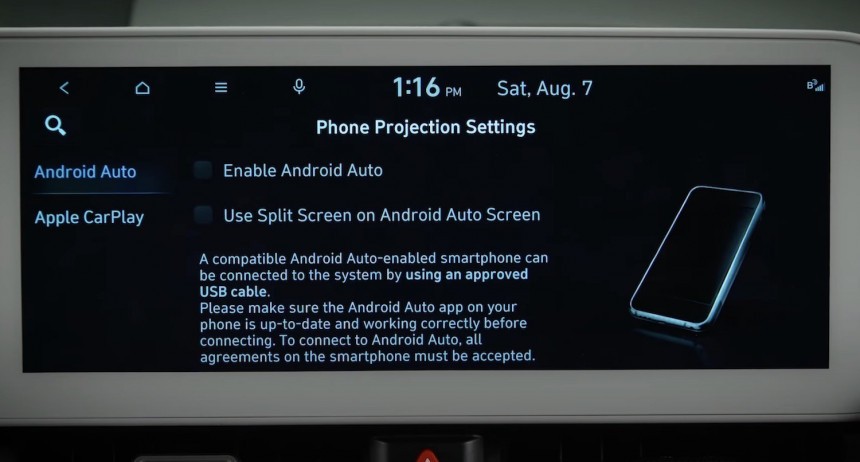
Foto: Snímek obrazovky z videa Hyundai
Automobilka varuje, že Android Auto má přístup k určitým datům, jako je adresa zařízení Bluetooth, informace o poloze GPS, směr vozidla a jeho rychlost. Chcete-li aplikaci spustit, musíte poskytnout přístup k těmto datům.
Po dokončení tohoto kroku musíte připojit telefon k portu USB v autě, bez ohledu na dostupnou verzi Android Auto. Kabelová podpora tak jako tak běží na kabelu, zatímco bezdrátový sourozenec vyžaduje, aby počáteční nastavení bylo provedeno prostřednictvím kabelového připojení. Proto musí být telefon připojen při prvním spuštění, bez ohledu na to, jak budete Android Auto používat.
Když je detekováno připojení k hlavní jednotce, na obrazovce by se měly objevit první výzvy Android Auto. Jejich úlohou je vyžadovat určitá oprávnění, jako je přístup k Bluetooth a zobrazování oznámení na mobilním zařízení.
Po dokončení tohoto procesu by se na obrazovce řídicího panelu měla objevit Android Auto. Aplikaci spustíte jednoduše klepnutím na ikonu.
Některé modely Hyundai jsou dodávány s více než jedním USB portem. U Android Auto byste měli obvykle zapojit telefon do portu, který je nejblíže ovladači. Další informace však naleznete v příručce k vozu.
Automobilka doporučuje uživatelům před nastavením bezdrátového připojení Android Auto odstranit spárování Bluetooth mezi telefonem a autem. Jinými slovy, pokud jste dříve poslouchali hudbu z telefonu přes Bluetooth v autě, měli byste smazat profil vozidla ze zařízení Android. Kromě toho musíte odstranit konfiguraci telefonu z nastavení Bluetooth automobilu.
Automobily Hyundai jsou dodávány s vyhrazeným bezdrátovým nastavením Android Auto, které je nutné před použitím aplikace bez kabelu aktivovat. Na obrazovce infotainmentu klepněte na Nastavení a rozbalte část Wi-Fi. Dále vyhledejte možnost, která zní Použít Wi-Fi pro projekci telefonu. Povolte jej a poté připojte telefon k portu USB, jak je popsáno výše.
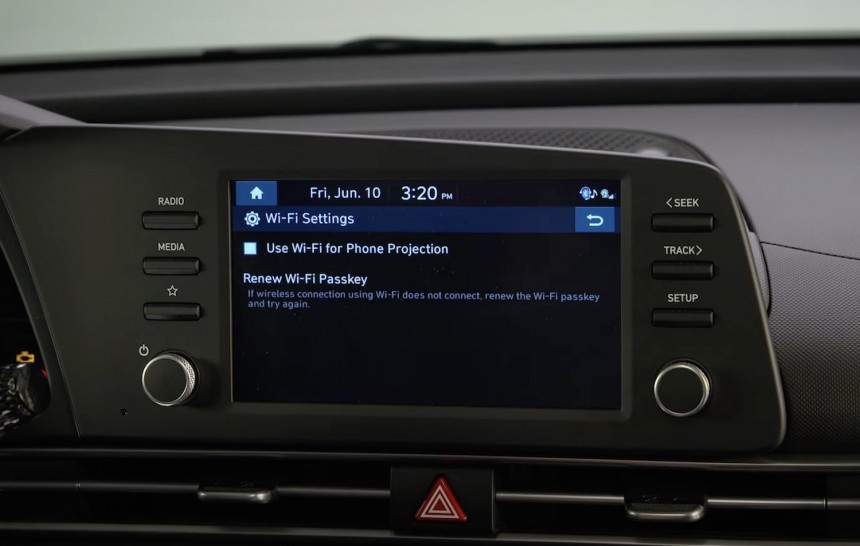
Foto: Snímek obrazovky z videa Hyundai
Zkušenosti s Android Auto by měly být docela jednoduché, i když Hyundai má v určitých modelech stále co zlepšovat. Z nějakého důvodu, přestože v některých vozidlech nabízí bezdrátové nabíjení, automobilka je vybavila pouze kabelovým systémem Android Auto. Pokud chtějí řidiči používat Android Auto, musí mít své telefony stále připojené. Možnost bezdrátového nabíjení se stává docela nadbytečnou, protože telefon se stejně nabíjí z kabelu.
V některých případech Android Auto také nevyužívá dostupnou obrazovku. Teoreticky to lze napravit aktualizací softwaru, ale zatím Hyundai o takovém vylepšení nic neřekl. Co se týče zážitku Coolwalk na Android Auto, musí jej povolit samotný Google. Zavádění začalo v lednu a probíhá postupně pro uživatele po celém světě. Uživatelé nemohou aktivovat nový design ručně.

Pokud se vám článek líbil, sledujte nás: zprávy Google Youtube Instagram X (Twitter)
















